SolidWorks钣金编辑(一)——折弯、切口特征、展开与折叠
2013-07-06 by:广州SW培训中心 来源:仿真在线
SolidWorks钣金编辑(一)——折弯、切口特征、展开与折叠
1 编辑折弯
用户可以为单一折弯或整个钣金零件编辑折弯参数,折弯参数包括默认的折弯半径、折弯系数或折弯扣除数值等。
在折弯的特征上单击鼠标右键,在弹出的快捷菜单中选择“编辑定义”命令,利用该命令可以编辑折弯的数据。
1).编辑单一折弯
用户可为特征折弯改变释放槽切割的类型和大小。特征折弯与单独折弯不同之处在于特征折弯为实际钣金特征。
如果要为单独的折弯改变折弯系数、释放槽切割的类型和大小,其操作步骤如下:
(1)在特征管理器中,在所要改变的尖角折弯、圆角折弯或平面折弯项目上单击鼠标右键,在弹出的快捷菜单中选择“编辑定义”命令。
(2)此时会显示PropertyManager设计树,对折弯的半径、阶数、自定义释放槽做必要的改变.
(3)单击 (确定)按钮,重建模型零件,即可完成对单一折弯的编辑。
(确定)按钮,重建模型零件,即可完成对单一折弯的编辑。
2).编辑一组折弯
折弯 PropertyManager设计树 可允许用户生成钣金零件。
当使用插入折弯工具时,首先必须生成一实体,然后使用插入折弯将零件转换到钣金。同时可使用基体-法兰命令从钣金直接生成零件。
如果要将零件转换到钣金,可采用下面的步骤:
(1)在统一厚度的零件中,单击“钣金”工具栏上的 (插入折弯)按钮,或选择菜单栏中的“插入”|“钣金”|“折弯”命令,显示“折弯”PropertyManager设计树。
(插入折弯)按钮,或选择菜单栏中的“插入”|“钣金”|“折弯”命令,显示“折弯”PropertyManager设计树。
(2)在“折弯参数”下,选择一 (固定的面或边线),并设定“折弯半径”。
(固定的面或边线),并设定“折弯半径”。
(3)在“折弯系数”之下,选择下列的选项:折弯系数表、K 因子、折弯系数、或折弯扣除。如果选择了 K-因子或折弯系数,需要输入一个数值。
(4)如果要释放槽切除被自动添加,需要选择“自动切释放槽”复选框,然后选择释放槽切除的类型。如果选择“矩形”或“矩圆形”,那么必须指定“释放槽比例”。
(5)如有必要,在“切口参数”下选择要切口的边线,然后进行如下操作:
如果想反转切口的方向,单击“更改方向”;如果想设定一间隙距离,消除使用“默认缝隙”复选框,然后在“切口缝隙”框中键入数值。
(6)单击 (确定)按钮,折弯被添加,零件被转换成钣金。
(确定)按钮,折弯被添加,零件被转换成钣金。
3).编辑零件的所有折弯
钣金特征包含默认的折弯参数,SolidWorks编辑整个零件折弯参数也就是编辑默认值。如果要编辑整个零件的折弯,其操作步骤如下;
(1)在特征管理器中,利用鼠标右键单击钣金特征,在弹出的快捷菜单中选择“编辑定义”命令。
(2)在“钣金”PropertyManager设计树中,改变默认折弯半径、选择不同的边线或面来改变固定边线或面、设置折弯系数和自动切释放槽等。
(3)单击 (确定)按钮,重建模型零件,则完成对整个零件折弯的编辑。
(确定)按钮,重建模型零件,则完成对整个零件折弯的编辑。
2 切口特征
该特征是生成一个沿所选模型边线的切口特征。生成切口特征可以采用以下方法:(1)沿所选内部或外部模型边线;(2)从线性草图实体;(3)通过组合模型边线合单一线性草图实体。
切口特征虽然通常用在钣金零件中,但可将切口特征添加到任何零件。如果要生成切口特征,其操作步骤如下:
(1)生成一个具有相邻平面且厚度一致的零件,这些相邻平面形成一条或多条线性边线或一组连续的线性边线。
(2)利用草图绘制工具来绘制通过平面的单一线性实体(在顶点开始并在顶点结束),如图1所示。
(3)单击“钣金”工具栏中的 (切口)按钮,或选择菜单栏中的“插入”|“钣金”|“切口”命令,会出现如图2所示的“切口”PropertyManager设计树。
(切口)按钮,或选择菜单栏中的“插入”|“钣金”|“切口”命令,会出现如图2所示的“切口”PropertyManager设计树。
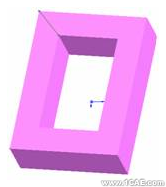

图1 零件及草图实体 图2 “切口”设计树
(4)在切口参数下面选择刚刚绘制的线性草图实体,如图3所示。
(5)如只要在一个方向插入一个切口,单击在“要切口的边线”下列举的边线名称,然后单击“更改方向”按钮。
提示:根据默认,在两个方向插入切口。在每次单击“更改方向”时,切口方向都切换到一个方向、接着是另一方向,然后返回到两个方向。
(6)如果要更改缝隙距离,需要在更改切口缝隙 框中键入缝隙距离数值。
框中键入缝隙距离数值。
(7)单击 (确定)按钮,生成切口特征,如图4所示。
(确定)按钮,生成切口特征,如图4所示。
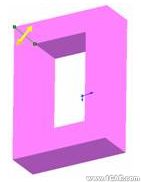
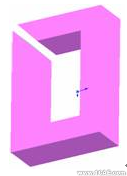
图3 选择边线及草图实体 图4 生成切口特征
3 展开与折叠
使用展开和折叠工具可在钣金零件中展开和折叠一个、多个或所有折弯。如果要在具有折弯的零件上添加特征,如钻孔、挖槽或折弯的释放槽等,必须将零件展开或折叠。
1).利用展开特征展开钣金
使用展开特征可在钣金零件中展开一个、多个或所有折弯。具体操作步骤如下:
(1)在钣金零件中,单击“钣金”工具栏中的 (展开)按钮,或选择菜单栏中的“插入”|“展开”命令,会出现如图5所示的“展开”PropertyManager设计树。
(展开)按钮,或选择菜单栏中的“插入”|“展开”命令,会出现如图5所示的“展开”PropertyManager设计树。
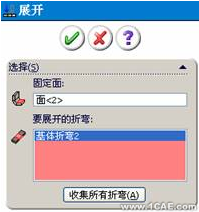
图5 “展开”设计树
(2)选择一个不因特征而移动的面作为固定面 ,选择一个或多个折弯作为要展开的折弯,或单击“收集所有折弯”按钮
,选择一个或多个折弯作为要展开的折弯,或单击“收集所有折弯”按钮 来选择零件中所有合适的折弯。
来选择零件中所有合适的折弯。
(3)单击 (确定)按钮,即展开选定的折弯,如图6所示。
(确定)按钮,即展开选定的折弯,如图6所示。
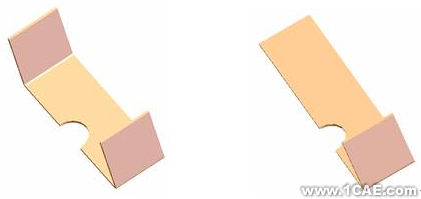
图6 折弯的展开
2).利用折叠特征折叠钣金
使用折叠特征可在钣金零件中折叠一个、多个或所有折弯。此组合在沿折弯上添加切除时很有用。具体操作步骤如下:
(1)在钣金零件中,单击“钣金”工具栏中的 (折叠)按钮,或选择菜单栏中的“插入”|“折叠”命令,会出现如图7所示的“折叠”PropertyManager设计树。
(折叠)按钮,或选择菜单栏中的“插入”|“折叠”命令,会出现如图7所示的“折叠”PropertyManager设计树。
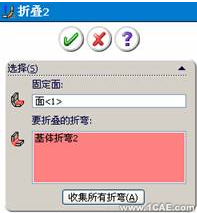
图7 折弯的折叠
(2)选择一个不因特征而移动的面作为固定面 ,选择一个或多个折弯作为要折叠的折弯,或单击“收集所有折弯”按钮
,选择一个或多个折弯作为要折叠的折弯,或单击“收集所有折弯”按钮 来选择霉件中所有合适的折弯。
来选择霉件中所有合适的折弯。
(3)单击 (确定)按钮,即折叠选定的折弯,如图8所示。
(确定)按钮,即折叠选定的折弯,如图8所示。
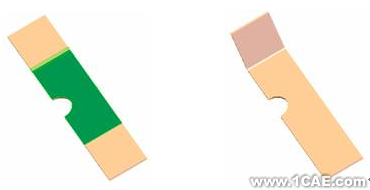
图8 “折叠”设计树
相关标签搜索:SolidWorks钣金编辑(一)——折弯、切口特征、展开与折叠 广州SolidWorks钣金培训 无锡 湖南 湖北 设备设计 Fluent、CFX流体分析 HFSS电磁分析 Ansys培训 Abaqus培训 Autoform培训 有限元培训 Solidworks培训






